win10电脑如何禁用wifi Win10禁用随身WiFi网络共享的步骤
在使用Win10电脑时,有时候我们可能会需要禁用WiFi网络共享功能,禁用WiFi网络共享可以帮助我们更好地保护隐私和数据安全。下面将介绍Win10禁用随身WiFi网络共享的步骤,让我们一起来了解如何操作吧。
步骤如下:
1.禁用电脑无线网卡最简单的方法,就是通过“设备管理器”界面,展开“网络适配器”列表,从中找到无线网卡设备并右击选择“禁用”项来实现。
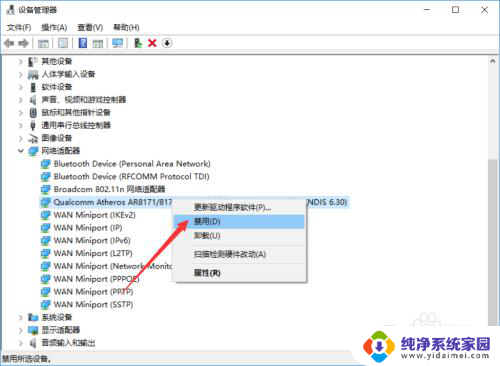
2.如果想阻止员工通过WiFi共享精灵、随身Wifi等设置共享网络,则可以通过组策略来实现。按Windows+R打开”运行‘窗口,输入“gpedit.msc"即可打开“组策略”界面。
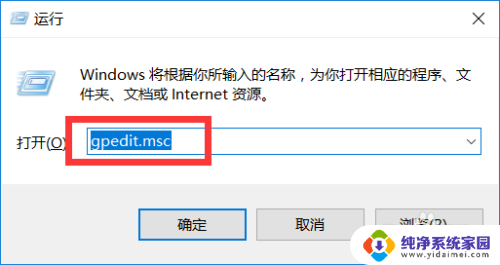
3.从打开的”组策略“编辑界面中,依次展开”用户配置“-“管理模块”-“系统”项,在右侧找到“不运行指定的Windows程序”项,点击“编辑设置”按钮。
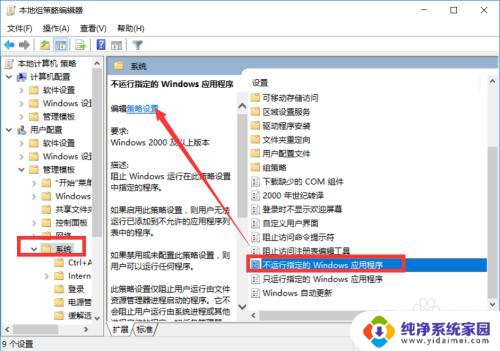
4.待打开“不运行指定的Windows程序”界面中,勾选“已启用”项。点击“不运行的应用程序列表”右侧的“显示”按钮,并添加想要阻止运行的Windows程序(比如“WiFi共享精灵”)即可实现阻止通过对应的软件实现网络共享的目地。
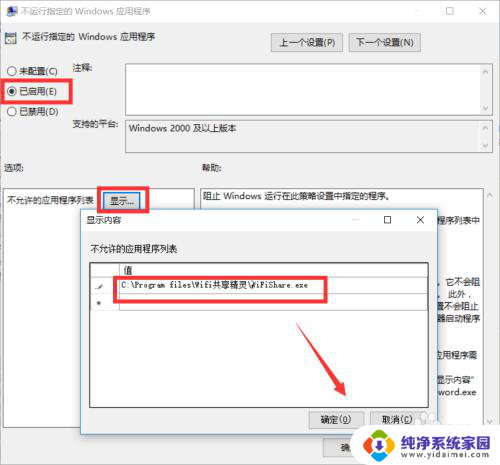
5.虽然通过以上方法可以实现无线网卡的禁用以及局域网网络共享设备及软件的管理操作,但是存在明显的不足之处,至少在管理方面存在不可靠性,容易被局域网员工突破。如果想实现更强大、有效的针对无线网卡及网络共享的限制管理功能,我们还需要依据专门用于对计算机操作系统进行管理的工具来实现。如图所示。通过百度搜索下载“大势至电脑文件防泄密系统”进行安装。
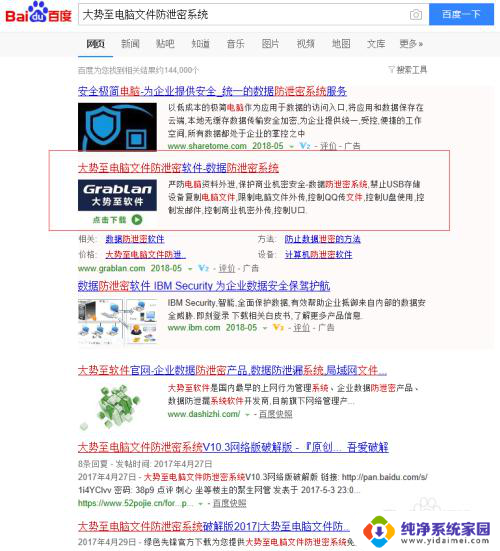
6.通过此程序可以很轻松的实现对无线网卡以及随身WiFi等设备的限制使用操作,如图所示。在程序主界面中(通过按键盘组合键Alt+F2来唤醒),从“智能设备控制”栏目中勾选“禁用无线网卡”和“禁用随身Wifi”选项,即可实现对应的禁用操作。
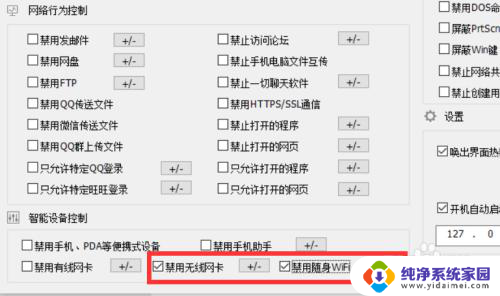
7.同时我们还可以针对“无线网卡”和“随身WiFi”添加更多设置规则选项,如图所示。点击右侧的“添加\删除”按钮,即可打开“规则”窗口,在此可以添加或删除已有的规则,从而实现全面的无线网卡及随身Wifi禁用操作。
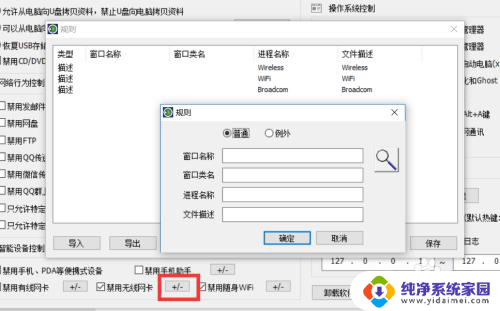
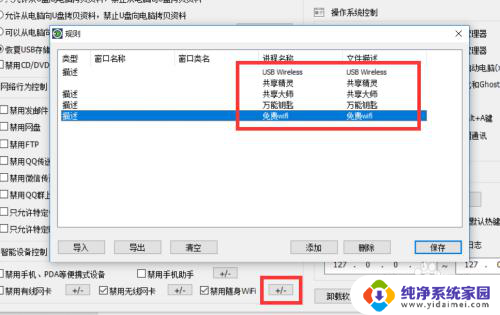
8.如图所示。在“规则”界面中,点击“添加”按钮,将打开捕捉窗口,在此可以直接输入相应的应用程序名称及进程名,也可以通过“捕捉”工具当后台的程序进行捕捉以获取相关应用程序信息。
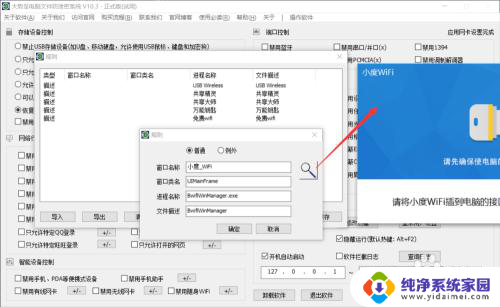
9.总之通过此软件可以快速实现对无线网卡和随身Wifi的禁用或启用操作,作为一款功能强大的局域网电脑安全防护软件。”大势至电脑文件防泄密系统“可以实现对电脑文件的全面保护,具体而言,利用该工具可以针对”存储设备进行管理“、”网络行为管理“、”智能接入设备管理“、”计算机接口“和”操作系统“进行管理,原本需要通过修改”组策略“或”注册表“才能完成的功能,现在只需要在软件界面中进行勾选即可实现对应的操作。
以上就是win10电脑如何禁用wifi的全部内容,如果你遇到了这个问题,可以按照以上方法解决,希望这些方法对你有帮助。
win10电脑如何禁用wifi Win10禁用随身WiFi网络共享的步骤相关教程
- win10网络和共享中心禁用后怎么启用 win10系统网络和共享中心的操作步骤
- 被禁用的网络怎么启用 win10网络禁用了如何恢复本地连接
- win10禁用wifi服务 Windows10系统禁用网络的方法
- 以太网网络共享怎么打开 Win10以太网卡被禁用如何恢复
- win10如何禁用无线网卡 如何禁用电脑的无线网卡
- 小米随身wifi支持win10吗 如何在Win10中使用小米随身wifi
- 笔记本电脑禁用触摸板 Win10笔记本电脑禁用触摸板步骤
- win10共享该用户无法登录,因为该账户已被禁用 win10访问共享文件提示帐号禁用怎么办
- win10 共享网络 win10如何共享WiFi
- win10禁止多个应用联网 win10如何禁止特定应用程序联网
- 怎么查询电脑的dns地址 Win10如何查看本机的DNS地址
- 电脑怎么更改文件存储位置 win10默认文件存储位置如何更改
- win10恢复保留个人文件是什么文件 Win10重置此电脑会删除其他盘的数据吗
- win10怎么设置两个用户 Win10 如何添加多个本地账户
- 显示器尺寸在哪里看 win10显示器尺寸查看方法
- 打开卸载的软件 如何打开win10程序和功能窗口